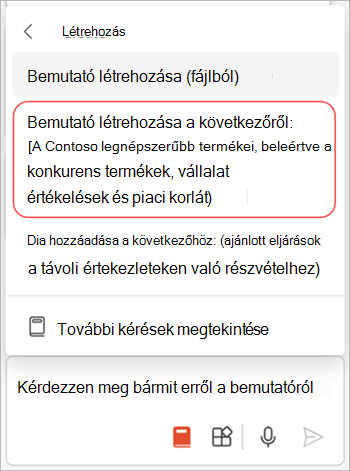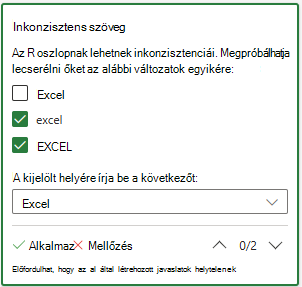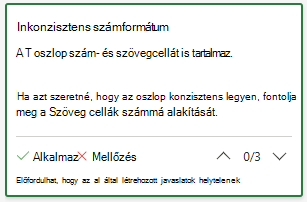Legutóbb frissítve: 2025. március 27.
Mindennapi AI-segítőtárs Microsoft 365 Copilot segít önnek mindenben, kezdve az üres oldallal, hogy megtalálja a tökéletes szavakat. Leegyszerűsíti a feladatokat, növeli a hatékonyságot, és biztosítja, hogy a legfontosabb dolgokra összpontosíthasson. Folyamatosan bővítjük az Ön igényeinek megfelelő új funkciókat és fejlesztéseket. Ezek a frissítések segíthetnek felfedezni a betekintéseket, a kreativitást és az izgalmat egy új munkamódszerben.
A Microsoft Copilot oktatóvideók segítségével maximalizálhatja a felhasználói élményt.
Megjegyzés: A funkciók Copilot Pro és Microsoft 365 Copilot licenccel rendelkező felhasználók számára érhetők el.
Új ebben a hónapban
A Copilot új funkciói
Testreszabott ügynökök elérése a Copilot Chat webes lapról
Bővített funkcionalitás: Az ügynökök mostantól a Microsoft 365 Copilot Chat webes és munkahelyi lapján is elérhetők. A navigációs panelen válassza az Ügynökök lekérése lehetőséget az Ön számára elérhető ügynökök megismeréséhez.
Egyéni AI-segítségnyújtás: A szervezetére szabott ügynököket érhet el, amelyek integrálják a munkahelyi és webes ismereteket a relevánsabb elemzésekért.
Kibővített támogatás a nagy méretű fájlokhoz a Copilot Chat szolgáltatásban
Munka nagy méretű fájlokkal: Amikor a „/” karaktert használja munkahelyi fájlok megkereséséhez és kiválasztásához, átfogóbb összefoglalást kaphat a sok szöveget tartalmazó fájlokról, például a több száz oldalból álló jelentésekről vagy a terjedelmes feltételeket és kikötéseket tartalmazó PDF-fájlokról.
Ügynökök optimalizálása kontextuális webes adatokkal
Célzott webes források: Akár négy konkrét nyilvános webhely adatait használó ügynököket hozhat létre.
Összefüggés-tudatos: Az ügynökök relevánsabb válaszokat adhatnak a kiválasztott webhelyek információinak felhasználásával.
Friss parancsjavaslatok az Excelben
Folyamatos inspiráció: Nyissa meg a Copilot az Excelben programot, és böngésszen a parancsok folyamatosan frissített választékában, amelyek segíthetnek új szintre emelni a számolótábláit.
Fejlesztések a visszajelzések alapján
Diaspecifikus előadói jegyzetek létrehozása a Copilot segítségével
Könnyű felkészülés: A Copilot az egyes diákra szabott előadói jegyzeteket készít, így időt takarít meg, és javítja az érthetőséget.
Letisztult előadás: A diákhoz tökéletesen illeszkedő, AI által létrehozott jegyzetekkel javíthatja bemutatóit.
További információ az előadói jegyzetek copilottal való létrehozásáról
Hivatkozás egyszerű szöveges fájlokra a Copilottal való piszkozatkészítés során
Bővített források: Mostantól hivatkozhat .txt formátumú egyszerű szöveges fájlokra a Piszkozat a Copilottal szolgáltatásban, így könnyebb zökkenőmentesen integrálni a tartalmat.
Gyorsan elérhető referencia: Könnyedén megtalálhatja egyszerű szövegfájlját a Vázlatkészítés a Copilottal szolgáltatásban, ha beírja a „/” karaktert, majd a hivatkozni kívánt fájl nevét.
Microsoft Copilot
Csevegés a Copilottal valós idejű javaslatokkal
-
Időmegtakarítás: A csevegési előzményein alapuló parancsjavaslatok felhasználásával gyorsan készíthet parancsokat a Copilot Chatben.
-
Kiváló minőségű válaszok: A parancsjavaslatok használatával mindenre kiterjedő, részletes parancsokat készíthet, amelyekkel javíthatja a Copilot válaszait.
Oldalak szerkesztése, megosztása és közös szerkesztése a Copilot Chatben
Hatékony ötletgyűjtés: A Copilot-válaszokat állandó szerkeszthető oldalakká alakíthatja.
Megosztás és együttműködés könnyedén: Megoszthatja az oldalait, hogy a segítségükkel hatékonyan kommunikálhasson a csapatával.
Oldal létrehozásához írjon be egy parancsot a Copilot Chatben. Amikor megkapja a választ, válassza a Szerkesztés az Oldalakban lehetőséget.
Mostantól elérhető a webes Copilot Chatben.
További információ: A Copilot-oldalak bemutatása
Copilot a Wordben és PowerPoint
Intelligensebb vázlatok a Copilottal a Wordben
A Microsoft Cloudból származó tartalmak, például e-mailek és értekezlet-adatok zökkenőmentes csatolásával bővítheti vázlatait.
-
Kérdezze meg a Copilot: "Dokumentum írása a /[email] alapján. Adjon meg releváns információkat a /[meeting] webhelyről, és strukturálja azokat a /[fájlnév]" alapján.
-
Illessze be a parancsot a Copilotba a Wordben. A parancsból töröljön minden /[xxx] részt, majd gépelje be a / karaktert. Ekkor megjelenik a helyi menü, ahol a parancs kiadása előtt kiválaszthat egy e-mailt, egy értekezletet vagy egy fájlt.
Bemutatók szövegének tökéletesítése a Copilot a PowerPointban segítségével (Mac, web)
Precíz finomítás: A Copilot használatával kijavíthatja a nyelvtani hibákat, lerövidítheti a hosszú szövegeket, és tökéletesítheti a hangnemet, hogy professzionálisabbá tegye a végeredményt.
Hatásos diák készítése: Könnyedén átalakíthatja a tartalmait letisztult, tömör bemutatókká.
A PowerPointban jelöljön ki egy szövegdobozt, és válassza a mellette megjelenő Copilot ikont. A beállítások közül válassza ki a kívánt finomítást: Automatikus átírás, Tömörítés vagy Profivá alakítás.
További információ: A Copilot automatikus átírásának használata a PowerPointban
Bemutatók létrehozása a fájlokból
Parancsok átalakítása bemutatókká: Egyetlen parancsból generálhat bemutatókat.
Tartalom hozzáadása a fájljaiból: Lehívhatja a legfontosabb tényeket és adatokat egyetlen fájlból, így lényegre törően és konkrét információkkal alátámasztva fogalmazhatja meg a mondanivalóját.
További információ: Új bemutató létrehozása Copilot a PowerPointban
Copilot mindenkinek: A Microsoft 365 Copilot Chat bemutatása
Copilot Chat használatalapú fizetéses ügynököket ad hozzá a Microsoft 365 kereskedelmi ügyfeleinek meglévő ingyenes csevegési felületéhez. Copilot Chat lehetővé teszi, hogy a teljes munkaerő – az ügyfélszolgálati képviselőktől a marketingvezetőktől az élvonalbeli technikusokig – megkezdhesse a Copilot és az ügynökök használatát. További információ a Copilot Chat
Népszerű prompts
|
|
|
|
Értekezletek beütemezése rövidebb idő alatt
Miért töltene 15 percet az ütemezéssel, ha másodpercek alatt is el tudja végezni?
Az optimális pontok másodpercek alatt történő azonosításához megkérheti a Copilot, hogy keresse meg a legjobb időt egy 1:1-ás vagy fókusz munkamenethez.
További információ: Csevegés Copilot az Outlookban
Az Outlook személyre szabása a Copilot által létrehozott témákkal
A beérkezett üzenetek mappája friss, egyedi megjelenést kölcsönöz a Microsoft Copilot által tervezett témáknak. Nyissa meg a Beállítások > Megjelenés > Témák a Copilot által című témakört.
Válasszon a gyönyörűen megtervezett témák közül, amelyek tükrözhetik a személyiségét vagy a hangulatát.
További információ: Outlook-téma létrehozása a Copilottal
Adatok átalakítása a Webes Excelhez készült Copilottal
Intsen búcsút a rendezetlen számolótábláknak! Az Excelben elérhető Copilotnak köszönhetően minden eddiginél egyszerűbbé vált az adatok tisztítása és rendszerezése.
-
Könnyedén észlelheti és kijavíthatja a szövegben előforduló inkonzisztenciákat, a számformátummal kapcsolatos problémákat és a felesleges szóközöket.
-
Automatizálhatja az adattisztítást, és arra összpontosíthat, hogy okosabb döntéseket hozzon.
További információ: Adatok tisztítása az Excelben
A Copilot meghallgatása a Felolvasás funkcióval a Word és a PowerPointban
A munkafolyamat továbbfejlesztése a Copilot-válaszok új Felolvasás funkciójával a Word és a PowerPointban.
-
Meghallgathatja a Copilot válaszait közvetlenül a csevegőablakból felolvasva.
-
A rutinfeladatok kezelése közben hallgassa meg a válaszokat.
Platformfüggetlen hozzáférés: Mostantól a Wordhöz és a PowerPointhoz is elérhető a weben keresztül, valamint asztali és Mac gépen.
Értekezletek ütemezése a Beérkezett üzenetek mappából
Az értekezletek szervezése még soha nem volt ilyen egyszerű. Az új Windows Outlook és a Webes Outlook segítségével a Copilot lekérheti a fő pontokat egy e-mail-beszélgetésből, és azonnal beállíthat egy értekezletet.
Tökéletes üzenet létrehozása
A Copilot használatával átírhatja az e-mail egyes részeit a kívánt hang, hossz és stílus eléréséhez.
Kedvenc üzeneteinek mentése és elérése
Mentsen egy üzenetet, amelyet a következő alkalommal könnyen elérhet, vagy próbálkozzon a mentett kérésekkel a Copilotban vagy a Parancsgyűjtemény.
Csatlakozás jóváhagyott rendszerképekhez
Copilot a PowerPointban és Word csatlakozik a szervezet SharePoint-eszköztárához, így gyorsan elérheti a rendszergazda által jóváhagyott, márkakonzisztens képeket.
Jobb történet elmesélése a Narrative Builderrel
Lenyűgöző bemutatókat hozhat létre gyorsabban a Narrative Builderrel a PowerPointban:
-
A bemutató összeállításához listát kaphat a témajavaslatokról.
-
Egyszerűen átveheti a tartalmat Word-dokumentumokból, titkosított fájlokból és PDF-ekből is.
Speciális adatelemzés feloldása az Excelben a Pythonnal
Természetes nyelv használatával olyan kifinomult feladatokat hajthat végre, mint az előrejelzés, a kockázatelemzés és a gépi tanulás az Excelben a Copilot és a Python használatával. Kipróbálás az Excelben
Foglaljon intelligensebbet Microsoft Places
Mesterséges intelligenciára épülő elemzéseket kaphat a szobák foglalásához és az irodai helyiségek kezeléséhez a Teamsben és az Outlookban.
Gyorsabb kezdés az egykattintásos üzenetekkel a Word
Copilot a Wordben mostantól kész utasításokat kínál, amelyek segítenek azonnal elkezdeni írni, akár üres oldalról dolgozik, akár gyorsan szeretné strukturálni gondolatait.
A SharePoint-ügynökökkel folytatott csapatmunka egyszerűsítése
Hozzon létre ügynököket a SharePointban a termékfrissítésekkel vagy csapatprojektekkel kapcsolatos gyakori kérdésekhez hasonló feladatok csapat-munkafolyamatainak továbbfejlesztéséhez. Ossza meg ezeket az ügynököket a SharePointban és a Teamsben a továbbfejlesztett együttműködés érdekében.
Időt takaríthat meg egykattintásos üzenetekkel a Copilot Chat
Copilot Chat mostantól az e-mailek, fájlok és értekezletek alapján kész, releváns üzeneteket is tartalmaz, így kevesebb erőfeszítéssel végezheti el a munkát.
Fejlesztések a visszajelzések alapján
Fájlok egyszerű feltöltése Copilot Chat
Csatolja és hivatkozzon a helyi fájlokra a Copilot Chat kérésekben, így még egyszerűbben érheti el a sablonokat és az offline dokumentumokat.
Dokumentumok védelme automatikus bizalmassági címkékkel
Word mostantól automatikusan módosítja a dokumentumok bizalmassági szintjét, amikor biztonságos fájlokra hivatkozik, hogy a bizalmas adatok mindig védve legyenek.
Munkafolyamat optimalizálása a Copilot-ügynökökkel
A Copilot-ügynökökkel rendelkezik egy AI-segéd, amely segít különféle feladatok elvégzésében, javaslatok felajánlásában, az ismétlődő feladatok automatizálásában és az elemzések biztosításában. Előre elkészített ügynökök közül választhat, vagy saját maga hozhatja létre őket. További információt itt talál.Próbálja ki Copilot Chat
Fejlesztések az Ön visszajelzései alapján
Profi megjelenést kölcsönöz a fájloknak
Hozzon létre képeket a Copilottal természetes nyelven Copilot Chat, vagy használjon egy előre elkészített ügynököt, például Vizuális készítő a mesterséges intelligenciával létrehozott képek, tervek és hamarosan videók létrehozásához!
Hosszabb tartalomra való hivatkozás
A Copilot mostantól akár 75 000 szóból álló tartalomblokkra is hivatkozhat, így szükség esetén több adatot tud lekérni.
Szövegoszlopok elemzése az Excelben
A Copilot mostantól képes szövegoszlopokat elemezni az Excelben, hogy összegzést nyújtson az információkról
Tesztvázlatok létrehozása a Forms
Próbálja ki Copilot a Formsban, ha teszteket, jégtörőket, trivia játékot vagy csapatépítő gyakorlatokat szeretne készíteni!
Alakítsa át munkáját a Copilot Pages segítségével
A Copilot Chat új dinamikus munkaterülete egyetlen helyen integrálja az összes adatot, így az együttműködés zökkenőmentes. Egyszerűen létrehozhatja, szerkesztheti és megoszthatja munkáját anélkül, hogy elveszítené a válaszok áttekintését.
Copilot az Excelben – most már kéznél van
A Copilot mostantól teljesen integrálva van az Excelbe, és speciális segítséget nyújt az adatelemzéshez és a képletek létrehozásához.
Fejlesztések az Ön visszajelzései alapján
A PowerPoint Narrative Builderrel való együttműködés javítása
Kezdje egy márkás sablonnal vagy egy új fájllal, és hagyja, hogy a Narrative Builder felvázolja a bemutatót, előadói jegyzetekkel és animációkkal kiegészítve, így a bemutató azonnal készen áll!
A dokumentumszerkesztés egyszerűsítése kibővített hivatkozással
Mostantól könnyedén begyűjtheti a releváns e-maileket, értekezleti jegyzeteket és névjegyeket a Wordben való vázlatkészítés során a hatékonyabb dokumentum-előkészítés érdekében.
Maximálja az értekezletekre vonatkozó betekintést az integrált chat-összefoglalókkal
A Copilot a Teamsben mostantól az értekezletek átiratait csevegéssel kombinálja, hogy ne maradjon ki semmilyen értékes információ. Ez a funkció tökéletes nagy értekezletekhez, és átfogó összegzést nyújt a megbeszélésekről.
Fájl-összehasonlítás egyszerűsítése a OneDrive-ban
A Copilot a OneDrive-ban akár öt dokumentumot is összehasonlíthat egymás mellett, és azonnal kiemelheti a legfontosabb különbségeket, így gyorsabban és hatékonyabban áttekintheti a szerződéseket és más dokumentumokat.
Fontos információk keresése a Word elhagyása nélkül
Tegyen fel egy kérdést a Copilotnak a Word csevegésben, és a Copilot integrált Bing-keresés segítségével válaszol.
Kérdések feltevése egy bemutatóról
A PowerPointban a Copilot használatával összegezhet egy bemutatót, vagy megválaszolhat vele kapcsolatos konkrét kérdéseket.
Kérdezze meg a Copilottól, hogy „Mi a projekt célja?” vagy kérje meg az „5. dia összegzésére”.
Pontos információk lekérése egy adott időszakról
A Copilot képes azonosítani egy adott időszakot – például tegnap, múlt hónapban vagy tavaly – így a szükséges információkat kaphatja.
Fejlesztések az Ön visszajelzései alapján
Bemutató létrehozása anélkül, hogy hivatkozásokat kellene másolnia a bemutatóba
A PowerPointhoz készült Copilotban egy Word-dokumentumra hivatkozva gyorsan hozzáláthat a bemutatók készítéséhez.
Kérdje meg a Copilotot, hogy: „Hozzon létre bemutatót a /[document] dokumentumból.”
Üzleti adatokra, felméréseredményre vagy projektállapotra vonatkozó ok az Excelben táblázat nélkül
A Copilot most már olyan adattartományok felett is tud érvelni, amelyeknek a tetején csak egyetlen sor fejléc van.
Adatok elemzése és értelmezése képletoszlopokkal
Kérje meg az Excel Copilotot, hogy adjon hozzá egy képletoszlopot a számolótábla kijelölt táblázata alapján, és elemezze az adatokat.
Ismerje meg a legújabb frissítéseket
Az Aktualizálás segítségével megtudhatja, hogy mi esedékes, beszerezheti egy projekt legfrissebb információit, vagy gyorsan megtalálhatja egy munkatársa vagy felettese legutóbbi kommunikációját.
Tartalom piszkozata és finomítása a szervezeti dokumentumok alapján
A Copilot használatával az alábbiak bármelyikét elvégezheti a kijelölt szöveggel, listával vagy táblázattal:
-
Meglévő tartalom módosítása vagy körülírása
-
A kijelölt tartalom részletesebb ismertetése
-
A tartalom továbbfejlesztése statisztikákkal és további információkkal
Fejlesztések az Ön visszajelzései alapján
Bemutatók létrehozása PDF-fájlokban lévő információkból
A PowerPoint Copilot mostantól képes olvasni és keresni a PDF-fájlokban, akár közvetlenül hivatkozik rájuk, akár hagyja, hogy a Copilot találja meg őket.
Kérje meg a Copilotot, hogy: „Hozzon létre egy bemutatót a(z) /[PDF] használatával.”
Összefoglalók létrehozása több e-mail, bemutató és Teams-csevegés alapján
Időt takaríthat meg, ha több fájlra hivatkozik, és hagyja, hogy a Copilot kezelje a többit.
Kérje meg a Copilotot, hogy „Összegezze az e-maileket, a csevegéseket és a múlt heti bemutatókat”. Vagy „Hozzon létre egy teendőlistát a 3 Teams-értekezletemből július 3-án”.